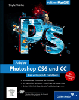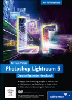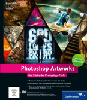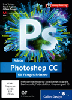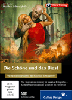11.3 Ausgabe-Formate 

In der Vielfalt der Bild-Dateiformate, die Photoshop beherrscht, gibt es zum Glück nicht allzu viele, die für die Weiterverarbeitung in Richtung Satz und Druckerei infrage kommen.
11.3.1 TIFF 

Als eine Art Industrie-Standard kann das TIFF (Tagged Image File Format) auf eine lange Geschichte als Pixelbildformat zurückblicken. Fast alle Programme und auch die verschiedenen Betriebssystem-Plattformen können mit TIFFs umgehen. TIFF ist ein sehr robustes Format, bei dem man eigentlich nicht viel falsch machen kan, und das deshalb in der Druckbranche auch am weitesten verbreitet ist.
TIFFs können aber nicht nur Pixelbildinformationen enthalten, sondern auch Vektor-Informationen wie Beschneidungspfade, die dann auch von Layout-Programmen wie Adobe InDesign oder QuarkXPress korrekt interpretiert werden. Selbst Ebenen werden von TIFF unterstützt. Bei diesem Feature ist es dann aber mit der Kompatibilität nicht mehr so toll.
Im Dialog für die TIFF-Optionen lässt sich einiges einstellen. Unter der Rubrik Bildkomprimierung bleibt man auf der sicheren Seite, wenn man Ohne wählt. Muss doch z. B. für die Datenübertragung per E-Mail, Web oder ISDN die Dateigröße reduziert werden, sollte man immer LZW verwenden. Das wird weit gehend verstanden. ZIP und JPEG sind mit Vorsicht zu genießen, hier lauert Ärger.
Abbildung 11.20 Optionen für das TIFF-Format
Die beiden folgenden Abteilungen Pixelanordnung und Byte-Anordnung kann man in der Regel übergehen: Die Varianten werden von den allermeisten Programmen verstanden. Auch alles Weitere im unteren Teil des Dialogs ist für spezielle Zwecke gedacht und hat mit der Nutzung von TIFF als Austauschformat im Bereich Druckausgabe nichts zu tun.
11.3.2 PDF 

An sich ist das PDF-Format (Portable Document Format) weithin als universelles Austauschformat von eher textbasierten Informationen und gesetzten Dateien bekannt. Auch einzelne Bilder lassen sich ohne Umweg über ein Layout-Programm zu einem PDF machen, das man an die Druckerei schicken kann. Man denke nur an Party-Flyer, die ja oft komplett in Photoshop entstehen. In den Optionen zu Adobe PDF speichern sieht man viele Einstellungen, die von Adobe Acrobat bekannt sind. Hat man Adobe Acrobat auf dem Rechner installiert, so findet man hier auch die Job Options von Acrobat Distiller, die allen Adobe-Programmen mit PDF-Ausgabe systemweit zur Verfügung stehen. Im Idealfall haben Sie bereits eine solche Job Option von Ihrer Druckerei bekommen oder heruntergeladen und sie im entsprechenden Ordner abgelegt. Das ist normalerweise beim Mac Systemfestplatte/Library/Application Support/Adobe PDF/Settings und auf Windows C:\Programme\Adobe\Adobe Acrobat 7.0\Distiller\Settings. Dann braucht man unter Adobe PDF-Vorgabe nur noch die entsprechende Auswahl zu treffen und auf PDF speichern zu klicken.
Manche Druckereien verlangen PDFs nach der Norm PDF/X-3. Das lässt sich unter Standard bestimmen. Auch die Kompatibilität mit früheren Acrobat-Versionen können Sie einstellen . Auf den beiden folgenden Dialogseiten kann man unter Komprimierung einstellen, wie Photoshop Bilder komprimiert, z. B. für die Verteilung des PDFs per E-Mail oder über das Web, und unter Ausgabe, welche Farbprofile man dem PDF auf den Weg in die Druckerei mitgeben will (zu Farbprofilen siehe ab Seite 186).
Abbildung 11.21 Optionen für das PDF-Format
11.3.3 EPS 

Das EPS-Format (Encapsulated PostScript) ist ein weiteres beliebtes Austauschformat im Zusammenhang mit der Druckausgabe. In der Regel ist es nicht mehr zur Weiterbearbeitung gedacht und schließt die Pixelbildinformationen in einen PostScript-Container ein. Da PostScript Dateien vor allem in Vektorform beschreibt, sind auch hier natürlich Freistellpfade möglich.
EPS-Dateien speichern ein Vorschaubild mit, das vor allem bei Vektorinhalten hilfreich ist. Diese Vorschaubilder werden in Layout-Programmen angezeigt und halten dort die Darstellung angenehm flüssig, weil das Vorschaubild wesentlich weniger Daten braucht als das Originalbild oder die Originalgrafik. Da ein EPS von einem Satzprogramm nicht mehr weiterbearbeitet werden kann, wird immer die ganze Datei zum Druck geschickt, auch wenn sie im Satz beschnitten oder skaliert wurde. Hier sind TIFFs im Vorteil, weil die meisten Layout-Programme TIFFs vor der Druckausgabe beschneiden und skalieren und das Bild sozusagen »netto« zum Drucker schicken.
In den EPS-Optionen kann man das Format für das eingebettete Vorschaubild bestimmen (Bildschirmdarstellung). Für die Arbeit am Windows-PC nimmt man TIFF, am Mac kann man unter Macintosh auch das Mac-interne PICT-Format dafür wählen. Die Platz sparenden JPEG-Vorschaubilder werden nur am Mac unterstützt. Die Kodierung ist eine häufige Fehlerquelle. Die Binär-Kodierung erzeugt zwar kleinere Dateien, macht aber auf Windows-Maschinen Ärger, weil einige Zeichen als Steuerzeichen fehlinterpretiert werden können. Deshalb sollte man am PC immer die ASCII-Kodierung wählen. Das gilt natürlich auch für Mac-User, die Dateien in die Windows-Welt schicken.
Abbildung 11.22 EPS-Optionen
DCS | Dieses Format ist ein Art Unterabteilung von EPS und in wesentlichen Eigenschaften identisch. Damit können die einzelnen Farbkanäle und auch Schmuckfarbenkanäle (siehe Seite 119) als separate Dateien ausgegeben werden. DCS (Desktop Color Separation) ist in erster Linie für Filmbelichter interessant. Es gibt zwei Versionen: DCS 1.0 und DCS 2.0, wobei erstere z. B. keine Schmuckfarben akzeptiert, sondern nur die vier Druckfarbenkanäle. Man kann wählen, ob man alle Farbkanäle in mehreren Dateien oder in einer einzigen abspeichern will.
Abbildung 11.23 Speichermöglichkeiten für eine DCS-Datei als Mehrfach- oder Einzeldatei
11.3.4 Reden Sie mit Ihrer Druckerei! 

Alles hier Gesagte soll und kann nicht die Kommunikation mit der Druckerei oder dem Dienstleister ersetzen, die oder der Ihre Bilder weiterverarbeitet. Beide haben in der Regel klare Vorgaben, wie sie die angelieferten Dateien haben wollen. Die meisten haben auf ihrer Website Download-Möglichkeiten für PDF-Job Options und ICC-Profile (siehe Seite 187), die Sie nur an die entsprechende Stelle auf Ihrem Computer kopieren und dann benutzen müssen, wenn Sie Dateien verschicken. Auch sonstige Angaben wie Auflösung usw. sollten Sie genau beachten. Das spart Zeit, Nerven und vor allem Geld, denn viele Dienstleister in der Druckbranche verlangen teilweise deftige Aufschläge für Manipulationen, die notwendig werden, wenn man sich nicht an ihre Vorgaben hält. Abgesehen davon erhöht das auch Ihre eigene Produktionsicherheit: Sie wissen, was Sie bekommen.
Ihre Meinung
Wie hat Ihnen das Openbook gefallen? Wir freuen uns immer über Ihre Rückmeldung. Schreiben Sie uns gerne Ihr Feedback als E-Mail an kommunikation@rheinwerk-verlag.de.


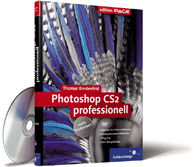

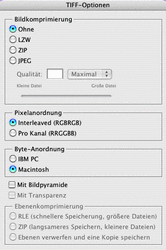
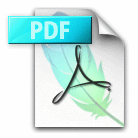
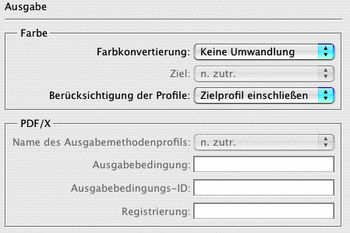

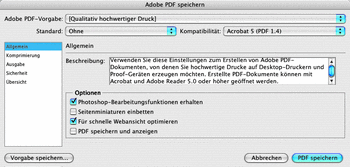
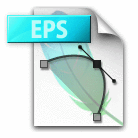
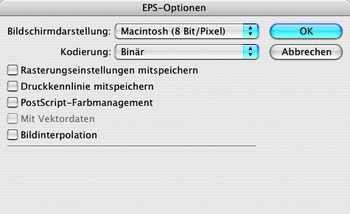
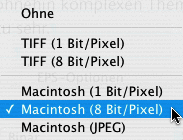
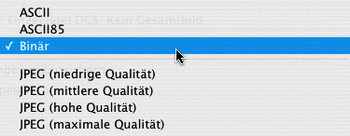
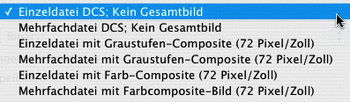
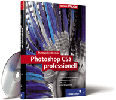
 Jetzt bestellen
Jetzt bestellen